ログイン名・パスワードの再設定
ログイン名・パスワードの再設定方法について
ログイン名・パスワード再設定方法は、利用者の種類によって異なります。利用責任者かまたはそれ以外の利用責任者補助者、登録者、作成者、閲覧者かにより以下をご確認ください。
利用責任者のログイン名・パスワードの再設定方法
| ログイン名がわからない | パスワードがわからない | 両方わからない |
|---|---|---|
| 手続き【A】 | 登録したメールアドレスはわかる場合 手続き【B】 |
手続き【A】 |
| 登録したメールアドレスもわからない場合 手続き【A】 |
手続き【A】
ログイン名がわからない場合は、JACICへ申請をしてログイン名を取得する必要があります。
申請の流れ
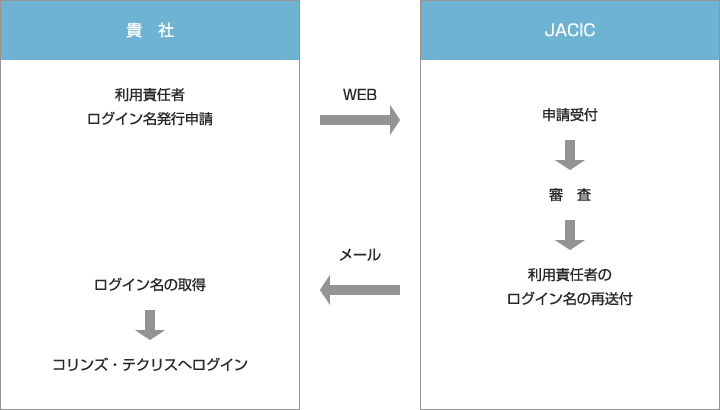
必要書類
申請には下記の書類が必要です。1つのPDFファイルにまとめてご準備ください。
FAQPDFにまとめる方法
《申請に必要な書類》
- 「履歴事項全部証明書」の1頁目の写し
- 利用責任者の「本人確認書類」の写し
- 本人確認書類については以下をご参照ください。
本人確認書類として申請可能な書類について
本人確認書類に企業名・氏名・氏名フリガナの記載が無い場合は、下記より台紙をダウンロードして申請書類を作成してください。
台紙ダウンロード - 以下の書類は、現在企業情報に登録されている番号に変更が生じる場合に必要です。
- 「建設コンサルタント登録番号、地質調査業者登録番号、補償コンサルタント登録番号、測量業者登録番号、一級建築士事務所登録番号」の登録番号が記載されている登録証等の書面の写し
- ※上記の登録を行っていない場合には登録証等の書面の写しは不要です。
- 手続き
- 利用責任者
- 「利用責任者のログイン名再発行・パスワード再設定」をクリックします。
- ログイン名とメールアドレスを未入力のまま「次へ」進み、「OK」をクリックします。
警告メッセージが表示されますが、そのままOKをクリックしてください。 - 必要事項と新しいパスワードの入力、申請に必要な書類のPDFファイルをアップロードし申請します。
(申請番号が表示されます。また、システムから利用責任者へ受付メールが送信されます。) - JACICで審査後、利用責任者宛に「コリンズ・テクリス企業・利用責任者ログイン名発行申請の手続き完了メール」が送信されます。
- 3の申請時に入力したパスワードと、4のメールに記載されているログイン名でログインが可能になります。
手続き【B】
ログイン名と登録したメールアドレスがわかる方は、パスワードを再設定する手続きを行います。
- 手続き
- 利用責任者
- 「利用責任者のログイン名再発行・パスワード再設定」をクリックします。
- 利用責任者のログイン名とメールアドレスを入力します。
- 入力したメールアドレスに、パスワード再設定のURLが記載されたメールが送付されます。
- メールに記載のURLをクリックし、パスワードを入力し再設定します。
利用責任者以外の利用者のログイン名・パスワードの再設定方法
ログイン名の有効期限について
利用責任者以外の利用者のログイン名は、2年以上ログインしないと失効するため、失効しているか否かで手続きが変わります。以下の操作手順でログイン名の有効期限を確認してください。
- 手続き
- 利用責任者
- 利用責任者補助者
- システムにログインします。
- 「各種設定」→「利用者情報の管理」→[利用者管理]を開きます。
- 利用者一覧から有効期限を確認したい利用者の「削除」ボタンをクリックします。
- [利用者情報削除]画面の利用者情報「有効期限」を確認します。
なお利用責任者以外のログイン名とパスワードの再設定は以下の利用者が実施できます。
- 利用責任者補助者の再設定・・・・利用責任者のみ
- 登録者・作成者・閲覧者の再設定・・・・・利用責任者または利用責任者補助者
| ログイン名がわからない | パスワードがわからない | 両方わからない | |
|---|---|---|---|
| ログイン名の有効期限が切れている | 手続き【C】 | ||
| ログイン名の有効期限が切れていない | 手続き【D】 | 手続き【E】 | |
手続き【C】
有効期限が切れている場合は、ログインができない理由に関わらず、登録している利用者情報を削除し、新たに利用者情報の登録が必要です。
- 手続き
- 利用責任者
- 利用責任者補助者(登録者、作成者、閲覧者の手続きのみ)
手続き【D】
利用者がログイン名を忘れた場合は、利用者管理画面でログイン名を確認してください。
- 手続き
- 利用責任者
- 利用責任者補助者
- システムにログインします。
- [各種設定]→[利用者情報の管理]→[利用者管理]を開きます。
- ログイン名を確認し利用者へ連絡します。
手続き【E】
利用者がパスワードを忘れた場合は、利用者情報の編集画面で新しいパスワードの設定が可能です。
- 手続き
- 利用責任者
- 利用責任者補助者
- システムにログインします。
- [各種設定]→[利用者情報の管理]→[利用者管理]を開きます。
- 利用者一覧から該当の利用者の「編集」を選び、[利用者情報更新]画面を開きます。
- 「初期パスワード」と「初期パスワードの確認入力」を入力し「更新」ボタンをクリックします。
- 更新したログイン名とパスワードを利用者へ連絡します。
利用者の設定
- 利用者の種類と利用権限
- 利用者の設定方法
- ログイン・パスワードの再設定


